Documentos de Google es una gran herramienta para tener en tu arsenal, ya sea que estés escribiendo un informe de proyecto, un libro o un diario. Si bien mantiene la facilidad de uso, también incluye algunas características útiles e ingeniosas y es posible que te estés perdiendo esos trucos. Entonces, aquí hay una compilación de algunos consejos y trucos increíbles de Google Docs para usuarios de Windows y Mac.
Google ha actualizado constantemente Google Docs para satisfacer las necesidades del momento, desde la colaboración hasta la publicación web. La plataforma se ha vuelto tan cohesiva que es posible que no necesite ninguna otra aplicación. ¿No me crees? Compruebe estos consejos y trucos de Google Docs.
Trucos para maximizar la productividad en Google Docs
Entre la inteligencia artificial, la automatización y los accesos directos, puede concentrarse en escribir o crear el documento. Todas las tareas menores pero que consumen mucho tiempo se pueden manejar de manera inteligente con estos trucos que ahorran tiempo.

1. Acceso directo para abrir rápidamente un documento nuevo
¿Cómo se abre un documento de Google? Los pasos habituales son abrir la página principal de Google Docs y hacer clic en + para abrir un nuevo documento. Y aunque no es un proceso complicado, hay un atajo mucho más fácil que debe seguir.
Es solo un paso, simplemente escriba docs.new o doc.new en cualquier navegador de su elección. Si ha iniciado sesión en una sola cuenta de Gmail, se abrirá directamente un documento de esa cuenta.

Sin embargo, si no has iniciado sesión o tienes varias cuentas iniciadas, es posible que te pregunte elija la cuenta e inicie sesión.
Consejo: el truco también funciona para Google Sheets (sheets.new) y Google Slides (slides.new).
2. Utilice el esquema para organizar su documento
¿Tiene problemas para navegar por un documento largo? Es hora de utilizar la función Esquema. Vaya a Ver y marque Mostrar esquema; también puede usar cualquiera de estos métodos abreviados de teclado,
Para Windows: Ctrl+Alt+A o Ctrl+Alt+H Para Mac: Cmd+Opción+A o Cmd+Opción+H 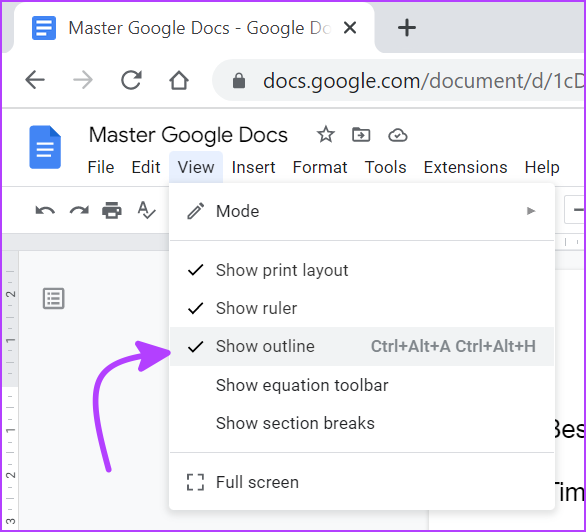
Aparecerá un icono de contorno en la barra lateral, haga clic en él. Cada título que cree aparecerá aquí, lo que permitirá una visión general anidada del esquema en tiempo real.
3. Agregue un resumen rápido generado automáticamente de su documento
Como parte del Smart Canvas de Google (un espacio de trabajo diseñado para simplificar la colaboración), la función Resumen utiliza IA para crear una sugerencia de resumen rápido. Aunque no está escrito en piedra, puede usar el resumen o algunas partes del mismo, o descartarlo por completo y escribir uno nuevo.
Para comenzar, asegúrese de que la función Esquema esté habilitada. Haga clic en el icono + Resumen y espere a que el documento genere automáticamente un resumen. Sea paciente, ya que puede llevar algún tiempo dependiendo del tamaño del documento.


Una vez hecho esto, presione la tecla de tabulación para aceptar el resumen y luego podrá realizar cambios en él. Para editarlo más tarde, haga clic en el icono del lápiz.
4. Haga de los complementos su mejor amigo
¿Qué extensiones son para el navegador Chrome? Los complementos son para Google Docs. Dependiendo de la tarea en cuestión, pueden simplificar y acelerar las cosas. Consulte nuestra guía para usar complementos y aprovecharlos al máximo.

En particular, puede encontrar un complemento adecuado para casi cualquier tarea, desde la creación de gráficos personalizables hasta la conversión de documentos a formularios de Google; desde control de plagio hasta herramientas de citación. Entonces, ¡feliz exploración!
5. Quitar Google Docs sin conexión
¿Quieres jugar con los documentos sobre la marcha, ya sea que estés de viaje o que la conexión a Internet no sea estable? Desconecte los Documentos de Google para poder leerlos, escribirlos o editarlos sin una conexión a Internet.
Todos los cambios se sincronizarán con Drive una vez que se vuelva a conectar. Sin embargo, este truco solo funciona con navegadores basados en Chromium, ya que necesitará una extensión sin conexión de Google Docs.
Descargar la extensión sin conexión de Google Docs
Una vez que hayas descargado la extensión, simplemente abre el documento que deseas desconectar, haz clic en Archivo y seleccione Hacer disponible sin conexión.
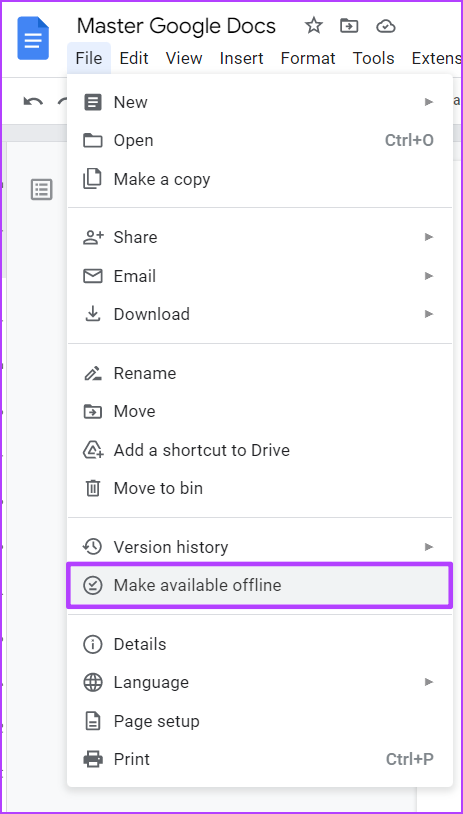
Consejo: para obtener instrucciones más detalladas, consulta nuestra guía sobre cómo usar Google Docs sin conexión en Mac.
6. Usar Dictado en Google Docs
¿Tu velocidad de habla es considerablemente mejor que tu velocidad de escritura? (La mayoría de nosotros estaría de acuerdo). Por lo tanto, pongamos la mejor habilidad a trabajar con la función incorporada de voz para escribir.
En particular, la gente de Google ha denominado la configuración de dictado como Dictado por voz. Y así es como puede habilitar y usar la escritura por voz en Google Docs.
Vaya a Herramientas y seleccione Escritura por voz, también puede usar Ctrl/Cmd+Shift+S. Si está utilizando la función por primera vez, otorgue los permisos necesarios. Ahora, aparecerá un icono de micrófono, haga clic en él para iniciar o detener la grabación.
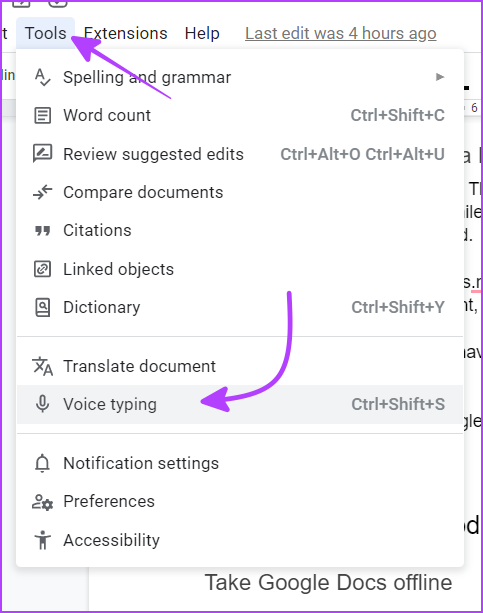
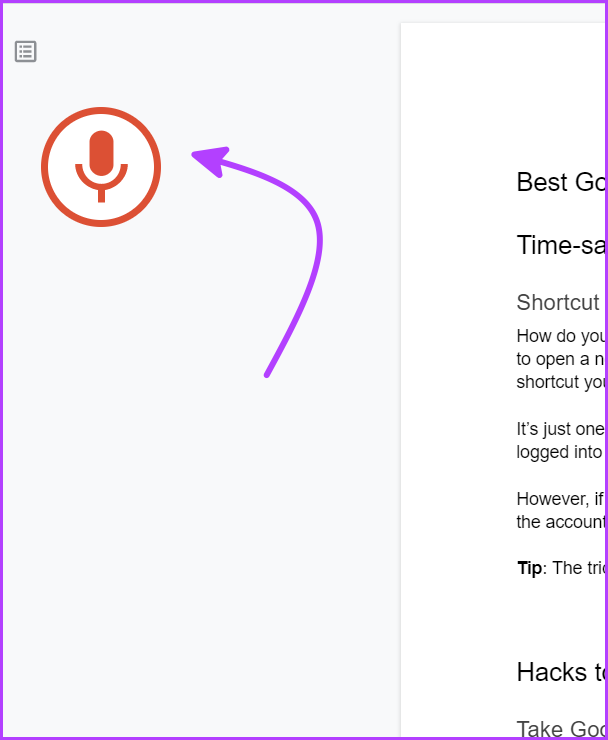
Además de ingresar texto, el dictado por voz le permite ingresar puntuaciones, insertar saltos de página o administrar el formato.
7. Evite Google tanto como sea posible
La mayoría de nosotros cambiamos de pestaña a Google con frecuencia. Sin embargo, eso puede distraer, consumir mucho tiempo y, en ocasiones, ser irritante. Pero la buena noticia es que no tiene que hacerlo, ya que Google Docs puede manejar algunas de estas tareas.
Verifique definiciones o busque sinónimos: seleccione la palabra, luego haga clic con el botón derecho y seleccione Definir’palabra’. Alternativamente, puede presionar Ctrl/Cmd+Shift+Y o ir a Herramientas → Diccionario → buscar la palabra.

Buscar e insertar imágenes desde la web: Ir a Insertar → Imagen → Buscar en la web → Seleccione e inserte imágenes.
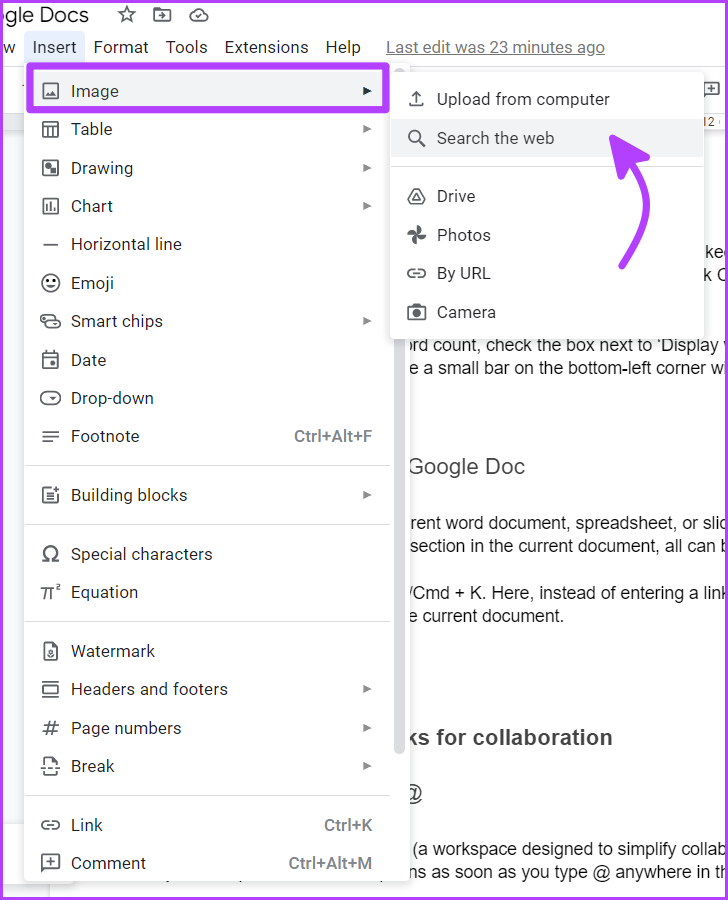
Obtener citas y bibliografías en Documentos: Vaya a Herramientas → Citas. Aquí, seleccione Formato, Tipo de fuente, Accedido por, ingrese la URL y seleccione Buscar o Citar manualmente.
Vista previa de Google Maps: cuando usa un enlace de Google Maps, puede obtener una vista previa de la ubicación en Google Docs. Haga clic en el enlace de la ubicación, luego en el ícono del Mapa y aparecerá una vista previa en la esquina derecha.
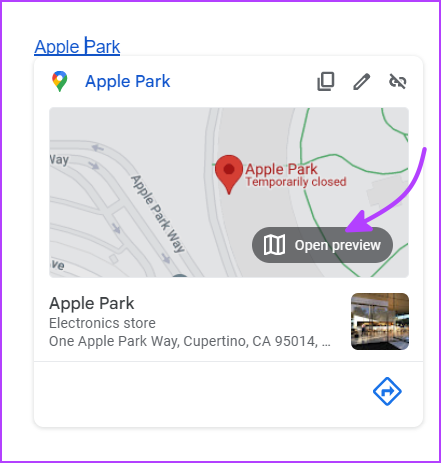
8. Cree reemplazo de texto para palabras de uso frecuente
Un buen truco para acelerar su escritura. Todos tenemos algunos términos, oraciones y terminología que usamos a menudo en nuestros documentos. La idea es crear sustituciones únicas y dejar que Google Docs haga su magia.
Vaya a Herramientas → Preferencias → Sustituciones → ingrese el texto y el reemplazo → haga clic en Aceptar.
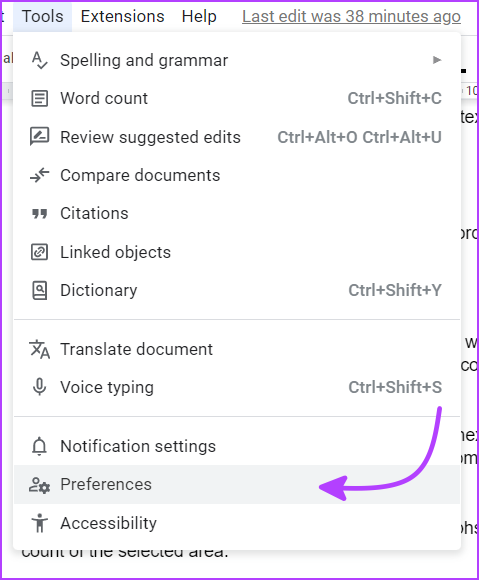

9. Encuentre configuraciones rápidamente
Hemos estado hablando de muchas configuraciones aquí. Y si bien hay instrucciones claras involucradas, puede ser confuso recordar todo eso. Entonces, también tenemos un truco para solucionar ese problema.
Presione Alt+/para abrir un menú de todas las funciones disponibles. Luego escriba la función, por ejemplo, Título, página, etc., y seleccione la que estaba buscando.
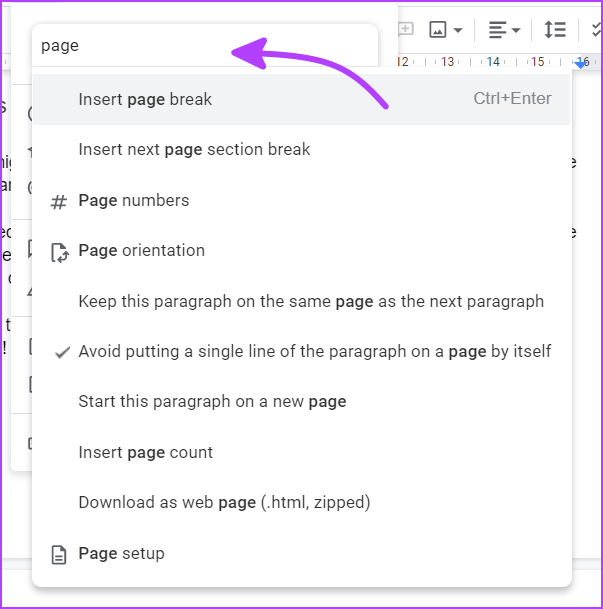
Consejos y trucos inteligentes de Google Docs para la colaboración
Ya pasaron aquellos días en los que los miembros de su equipo necesitaban para sentarme a tu lado. Ahora puedes estar en dos extremos del mundo y seguir trabajando juntos, gracias a estas plataformas colaborativas.
Google es bastante bueno para crear y administrar proyectos colaborativos. Y aquí hay algunos valiosos consejos y trucos de Google Docs para facilitar las cosas.
10. Obtenga más con un simple @
Tan pronto como escriba @ en cualquier parte del documento, verá un menú desplegable de opciones.
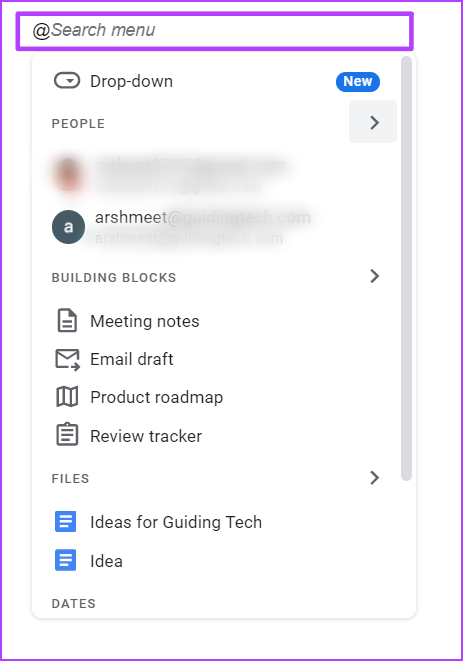
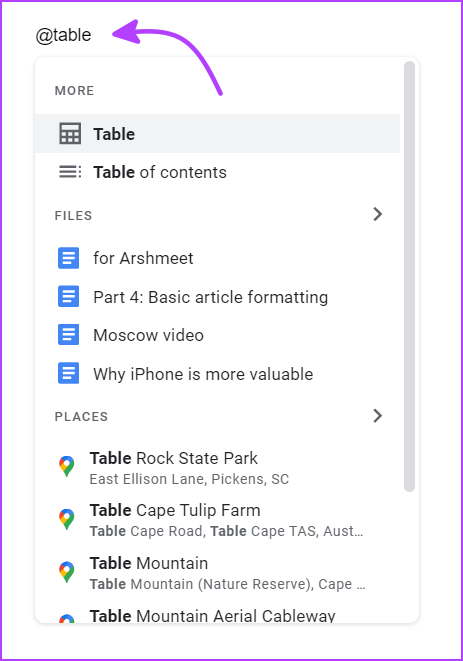
El menú @ se actualiza activamente y se puede usar para agregar enlaces a personas, archivos y eventos del calendario. También puede agregar plantillas prediseñadas (bloques de construcción) y chips inteligentes (menú desplegables, listas de verificación, tablas, gráficos y más).
Además, escriba letras, números o símbolos después de la’@’para restringir la búsqueda, lo que le permite un acceso más rápido y fluido a los contactos y una variedad de activos.
11. Use el modo de sugerencia para administrar las ediciones entre el equipo
Si bien un colaborador puede realizar un seguimiento de los cambios desde el Panel de actividad (el ícono similar a Sensex), puede ser tedioso si hay varios creadores. El usuario que realiza los cambios puede etiquetar y agregar comentarios. Sin embargo, puede llevar mucho tiempo.
Entonces, según nuestra experiencia, la mejor solución es el modo Sugerencia. Aquí, no está haciendo cambios directamente en el documento. En cambio, los cambios están marcados, esperando aprobación.
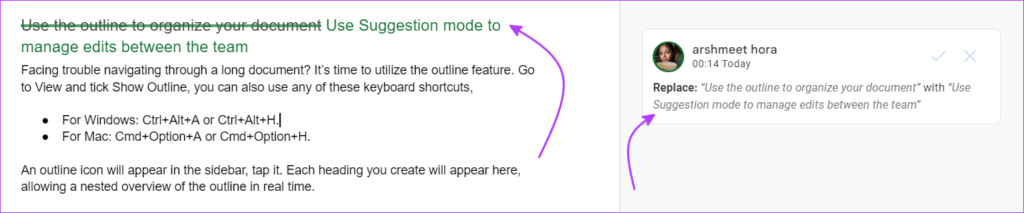
Para invocar el modo Sugerencia, haga clic en el botón Editar o en el símbolo del lápiz pequeño y luego seleccione Sugerencias. Continúe y sugiera los cambios.
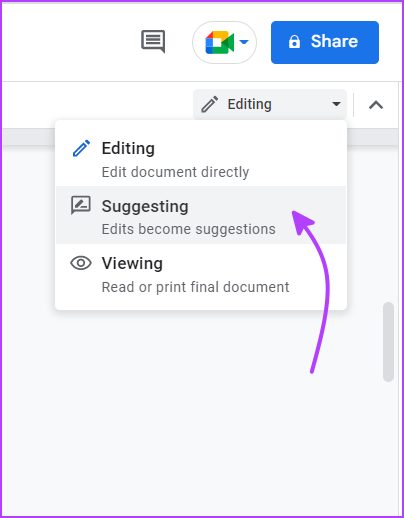
12. Dale una reacción emoji
¿No son los emojis una gran herramienta de comunicación? Tal vez es por eso que todas las principales aplicaciones de comunicación, desde WhatsApp hasta Instagram, admiten la reacción emoji. Sorprendentemente, también lo hace Google Docs y, en lugar de escribir un comentario, puede reaccionar con un emoji.
En Google Docs, seleccione las palabras, líneas o párrafos a los que desea reaccionar y haga clic con el botón derecho. Seleccione Insertar reacciones de emoji, busque y haga clic en el emoji.
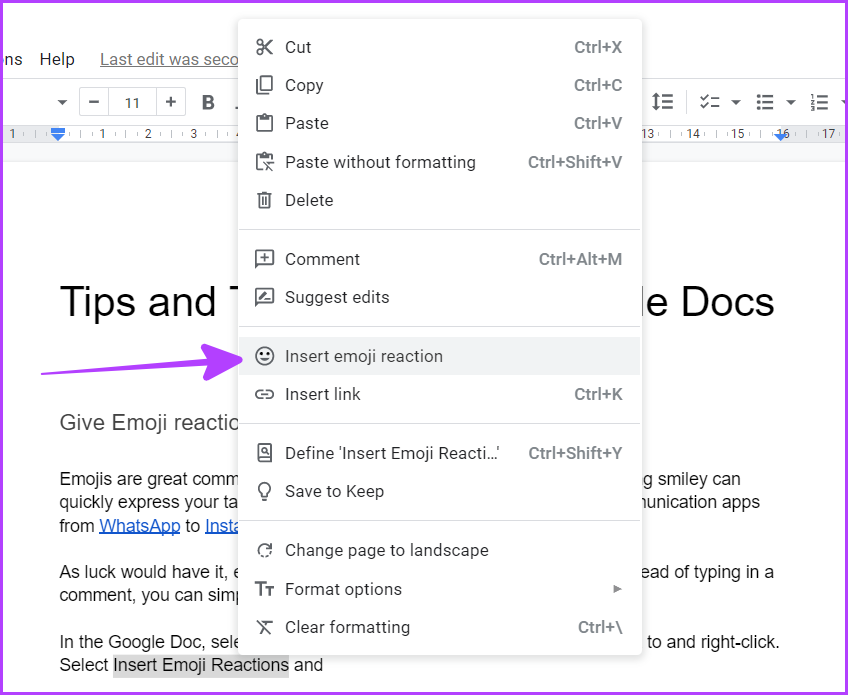
Además, en ocasiones, cuando selecciona algún texto, aparece una barra de acceso directo en el borde derecho de la página. Seleccione el ícono de Emoji y use la reacción de emoji. (También puede agregar comentarios o sugerir ediciones desde aquí).
13. Envíe el documento por correo electrónico directamente a los colaboradores
Un método es descargar el documento, ir a su cuenta de correo, adjuntar el documento y enviarlo. O puede simplificar las cosas enviando el documento por correo desde Google Docs.
Vaya a Archivo → Correo electrónico y seleccione cualquiera de las siguientes opciones:
Enviar este archivo Enviar correo electrónico a colaboradores Enviar borrador por correo electrónico
Nota: El correo electrónico se enviará a través de la dirección de correo electrónico principal asociada con su cuenta de Google.
14. Cree intervínculos en sus documentos de Google
Ya sea que desee vincular un documento de Word, una hoja de cálculo o diapositivas diferentes desde su unidad o crear un salto a una determinada sección en el documento actual, todo se puede hacer.
Todo lo que tiene que hacer es presionar Ctrl/Cmd+K. Aquí, en lugar de ingresar un enlace, busque el documento o los encabezados del documento actual.
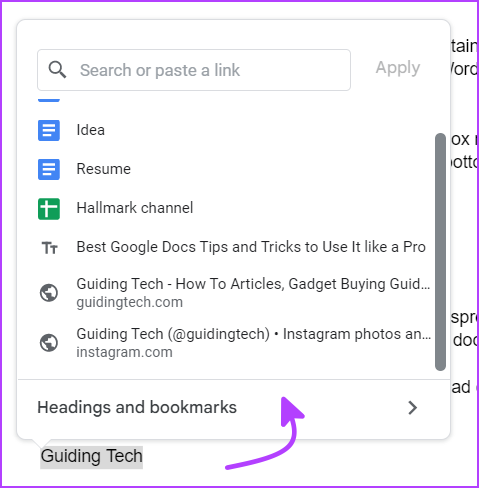
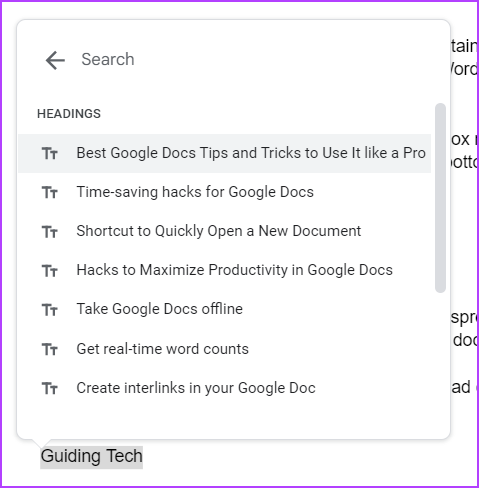
También puede seleccionar algo de las sugerencias recientes/relacionadas o hacer clic en Encabezados y Marcadores para ver más opciones de interconexión.
15. Administrar preferencias de uso compartido
¿No desea compartir más el documento o cambiar los controles de uso compartido o quiere renunciar a la propiedad? Todo se puede gestionar. Haz clic en el botón azul Compartir. Aquí puede ver quién tiene acceso al documento.
Para otorgar o quitar derechos de edición, haga clic en el botón junto al nombre del colaborador y seleccione la opción preferida. También puede eliminar su acceso o transferir la propiedad.
16. Publique el documento en la Web
Bueno, Google Docs no está compitiendo en secreto con WordPress. Pero le permite publicar el documento en el servidor y cualquier persona con el enlace puede verlo. Por ejemplo, puede publicar anuncios o documentos para que todos los miembros del equipo los vean.
Vaya a Archivo → Compartir → Publicar en la web → seleccione entre Vincular e Incrustar y presione publicar. Además, haga clic en’Configuración y contenido publicado’y marque’Volver a publicar automáticamente cuando se realicen cambios’.
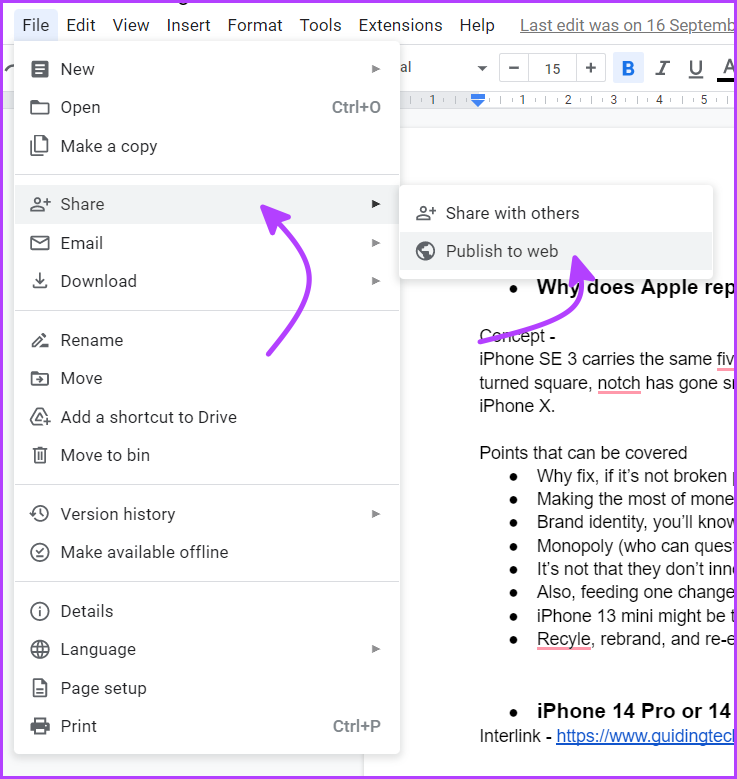
Consejos de formato de Google Docs
Escribir un documento es una parte de la historia, la siguiente y más importante es para formatearlo. Y si tiene un TOC para documentos correctamente formateados, este es su refugio.
17. Cree un documento sin páginas
Los saltos de página son esenciales cuando se prepara un documento para imprimir. Sin embargo, pueden ser una molestia al crear tablas anchas y largas o al insertar imágenes. Afortunadamente, tenemos la solución. Simplemente cree un documento sin páginas en Google Docs en aplicaciones de Windows, Mac y iPhone/Android.
18. Cree una tabla de contenido con un solo toque
Otra tarea engorrosa que puede automatizar y completar en minutos. Un truco particularmente útil para escribir libros, disertaciones, documentación oficial y documentos similares.
Vaya a Insertar → Haga clic en Tabla de contenido → Seleccione una opción preferida. En particular, puede agregar la tabla desde el principio (y seguir actualizándola) o crear una después de que el documento esté terminado.

Sugerencia: también puede insertar emoji o caracteres especiales desde el Inserta menú o presiona Alt+/y escribe emoji o caracteres especiales.
19. Cambiar mayúsculas y minúsculas en Google Docs
Hay momentos en los que necesitas todo en mayúsculas. Y momentos, cuando necesitas que todo esté en minúsculas. En lugar de cambiar las cosas manualmente, deja que Google Docs se encargue de ello.
Selecciona el texto o simplemente presiona Crtl/Cmd + A para seleccionar todo el texto. A continuación, ve a Formato → Texto → Mayúsculas y selecciona cualquiera de las tres opciones:
Minúsculas: Convierte todo el texto a minúsculas. Mayúsculas: convierte todo el texto seleccionado en mayúsculas. Title Case: Pone en mayúscula la primera letra de cada palabra. 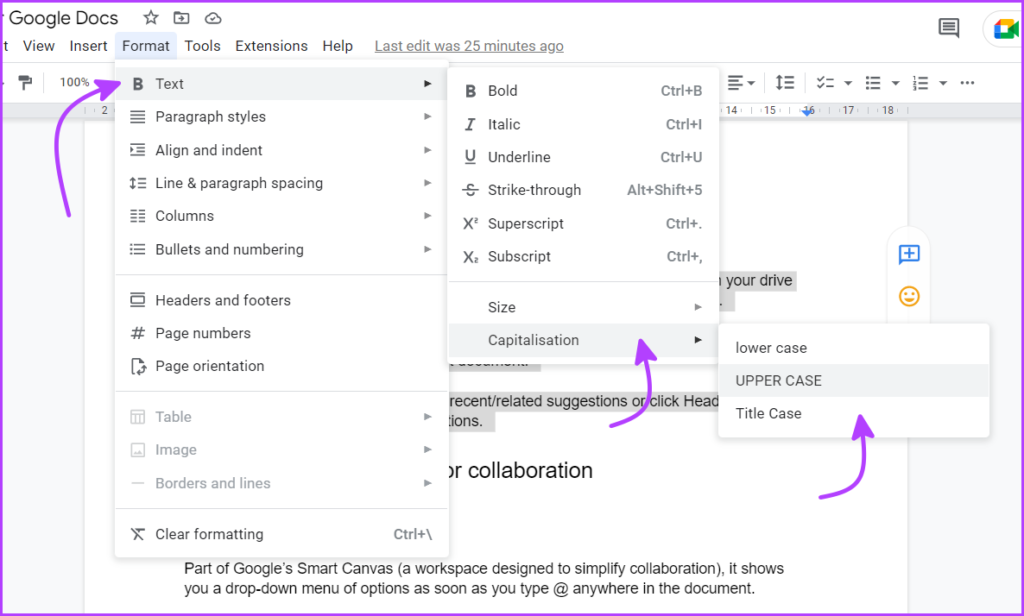
20. Obtenga recuentos de palabras en tiempo real
Cuando sus asignaciones de estudio o trabajo exigen un determinado recuento de palabras, estar atento es sin duda una sabia decisión. Puede ir a Herramientas → Número de palabras o hacer clic en Ctrl/Cmd+Shift+C. Sin embargo, aquí hay algo mejor.
La próxima vez que vea el recuento de palabras, marque la casilla junto a”Mostrar el recuento de palabras mientras escribe”. De aquí en adelante, verá una pequeña barra en la esquina inferior izquierda con el conteo de palabras en vivo.
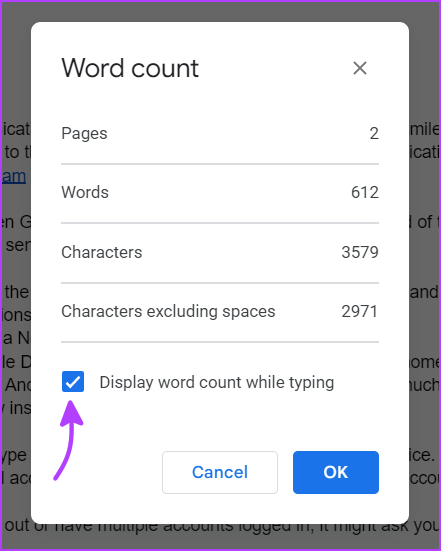
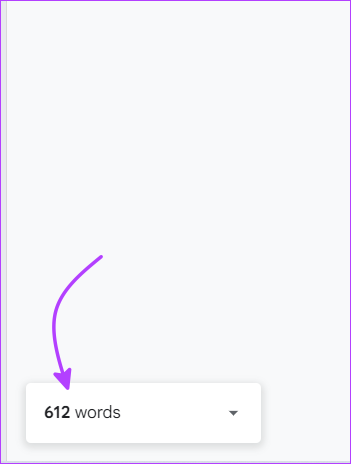
Además, si solo selecciona una oración o algunos párrafos, también le mostrará el recuento de palabras del área seleccionada.
21. Mueva el texto más rápido con este atajo
Seleccione el texto que desea mover, luego presione y mantenga presionadas las teclas Alt+Shift y, finalmente, use las teclas de flecha para mover el texto hacia arriba o hacia abajo.
22. Agregue imágenes como marcas de agua en Google Docs
Cuando dije que tal vez no necesitaría ninguna otra aplicación, lo decía en serio. Aquí hay un truco para cuando planee hacer una tarjeta de invitación, volantes o un documento oficial con el sello de la empresa.
Haga clic en Insertar → seleccione Marca de agua → en la pestaña Imagen, Agregar imagen → Listo. Puede escalar la imagen o hacer clic en Más opciones de imagen para opciones de edición adicionales. Además, haga clic en la pestaña Texto para agregar Texto.
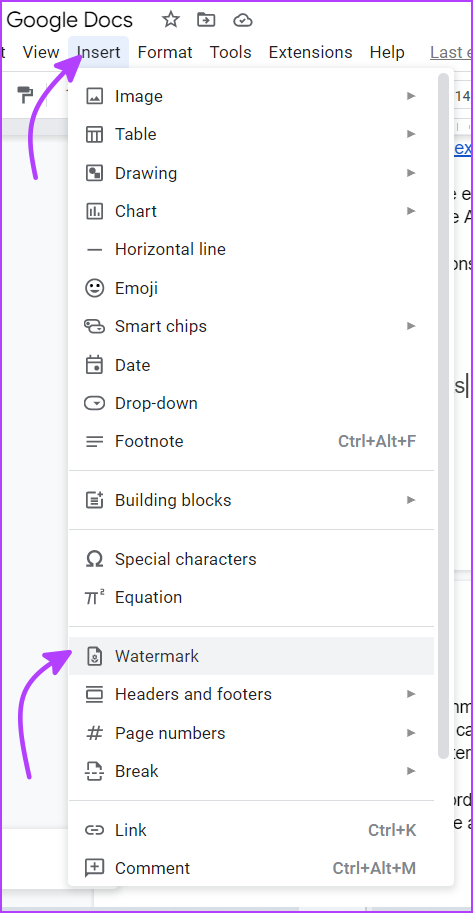
Consejo: ¿Sabías que también puedes recortar una imagen en un círculo en Google Docs? ¡Mira el truco ahora mismo!
Conviértete en Google Docs Pro
Google Docs tiene mucho impacto si conoces el camino. Claro, algunas opciones no son demasiado obvias y otras aún faltan, pero aun así funciona bien si desea un procesador de textos que funcione en todas partes, sea gratuito de por vida y se integre muy bien con otras aplicaciones de Google.
Hazlo ¿Tiene algún consejo y truco de Documentos de Google que le gustaría compartir con nosotros? ¡La sección de comentarios es toda tuya!